iPhoneの『スクリーンタイム』機能を利用してみませんか?
iPhone修理 小倉 スマップル北九州小倉店ではバッテリー交換も行っております!
『バッテリーの減りが早い』
『ほんのちょっとアプリを使用しただけで電源が落ちてしまう』
そういったバッテリーの不具合でお悩みでしたら是非ご相談ください。
最短15分で交換致します!もちろんデータはそのまま、バックアップも不要です!
さて、バッテリー繋がりで今回ご紹介させていただくのは
iOS12で導入された機能 『スクリーンタイム』です。
これは、どんなアプリにどれだけの時間を使っているのかをリアルタイムで記録し
グラフ化してくれる非常に便利な機能です。
この機能を使えば、バッテリーをより長持ちさせることが可能かもしれません。
まず[設定]を開きます。
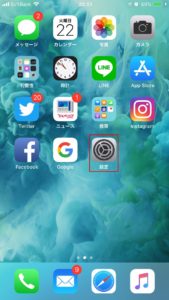
少し下にスクロールすると[スクリーンタイム]があります。
※スクリーンタイムを有効にしていない場合には、
[スクリーンタイムをオンにする]→[続ける]→[これは自分用の【デバイス】です]または[これは子供用の【デバイス】です]
上記の手順で進めていくことでレポート画面が見れるようです。
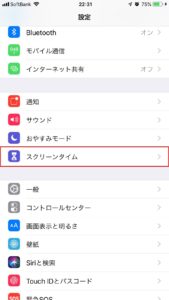
ここでは簡単なグラフとアプリなどの使用制限を設定できる画面が表示されます。
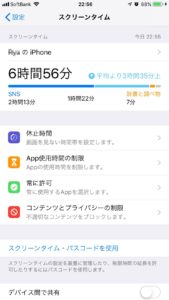
これだけでも大まかな把握はできますが、より具体的な内容が見たければ赤枠で囲ってある部分をタッチします。
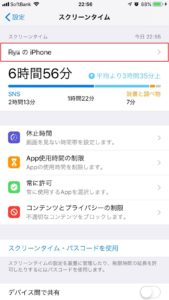

どのアプリをいつ、どの程度使用しているのかが一目瞭然ですね(笑)
一番上に[今日]と[過去7日]を選択できるバーもありますので、1週間を通してどんな傾向があるのかを簡単に見ることが出来る点もすごく便利です。

自分のiPhoneの使用状態を改めて把握することで、無駄に起動させてしまっているアプリなどはないかを確認して、出来るだけバッテリーに負荷を掛けないようにするのも一つの手ですね!
ついでにもう少し下にスクロールさせると、自分が何回iPhoneを持ち上げたかというレポートまで表示されるんです。うーん、謎ですね!(笑)
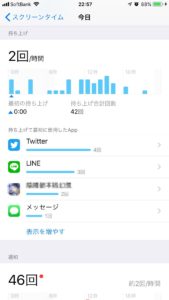
普段は特に意識せず使用しているアイフォンですが、こうやって数値化・グラフ化されるとなんというか、性格や生活環境まで滲み出てきそうで少し怖い気もします。
グラフを見たけどそれだけじゃなかなか抑止力に繋がらないという方は使用するアプリなどに使用時間の制限を設けることもできます。
【アプリの使用制限時間を設ける方法】
スクリーンタイムを開いた画面で[App使用時間の制限]を選択。
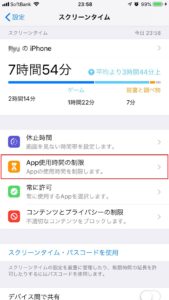
[制限を追加]

制限したいアプリの種類を選択し(画像ではゲーム選択しています)、[次へ]を選択。
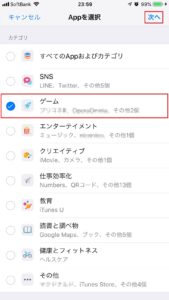
制限時間を設定して[追加]を選択。(ここでは1時間だけゲームを使用できるように設定しています。)
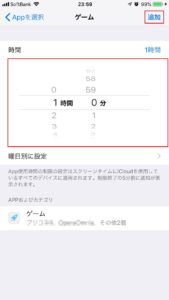
これで設定は完了です。
残り5分前になると下の画像のような通知がくるようです。
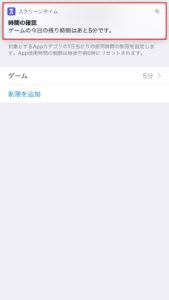
制限されると時間制限を超えましたという画面が表示され、ホームに置いてあるアイコンも暗くなり、アプリ名の横に砂時計マークが出現します。
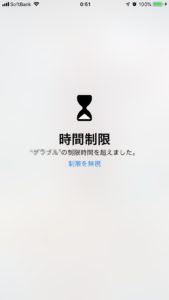

【制限時間の削除方法】
制限時間を設定した時と同じで[App使用時間の制限]を選択。
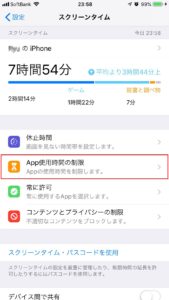
削除したい項目を選択
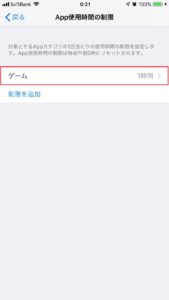
[制限を削除]
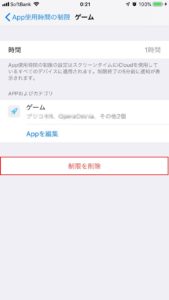
下に出てくるバーでもう一度[制限を削除]を選択で完了です。

いかがでしたでしょうか。
今回紹介できませんでしたが、他にも画面を見ない時間帯を設定できたり、不適切なコンテンツをブロックする機能などもありますので一度ご覧になってみてはどうでしょうか。
また、この[スクリーンタイム]機能以外にも、[低電力モード]または[機内モード]で使用するなどバッテリーの節約方法は他にもありますが、詳細な時間やグラフが見やすいですし、時間の使い方を見直せるという点で優れていると思います。
こういった機能を使っても改善されない
そもそも電源が入らないから見ることができない
制限なんて面倒くさい!
そんな方は・・・いえ、そんな方以外でも!
iPhoneで少しでもお困りの方はiPhone修理 小倉 スマップル北九州小倉店にいつでもご相談ください!!
お問い合わせスマップルへの修理予約&お問い合わせ

| 店舗名 | スマップル北九州小倉店 |
|---|---|
| 営業時間 | 10:00 ~ 19:00 |
| TEL | 093-533-0571 |
| 住所 | 〒802-0006 福岡県北九州市小倉北区魚町2丁目1-2 NU永田ビル2階 |
お知らせ
修理ブログ

iPhone16 Proのカメラレンズが割れたら、スマップル 北九州小倉店で最短即日修理可能です!
iPhone修理 買取 スマップル北九州小倉店では、iPhoneやiPadのほかにも、Nintendo SwitchやNintendo 3DS /2DSの修理も承っております。Nintendo 3DSは公式での修理サポー …投稿日:2025-12-14
落下衝撃で液晶が割れてしまった…データそのまま・即日の修理が可能です!【iPhone 11Pro】
スマップル小倉店では毎月多くのiPhone修理を承っております。最近は液晶割れの症状でのお持込みが多く、特に落下の衝撃が原因である場合がほとんどです。 iPhone修理 買取 スマップル北九州小倉店では、iPhoneのデ …投稿日:2025-12-13
画面に横線が入ってしまった!Nintendo Switchの液晶交換もスマップル小倉店におまかせ!【Nintendo Switch】
Nintendo Switchの液晶の不調を放置すると画面が映らなくなることに繋がります。そうすると、データ預かり機能を利用したりサブ機がない限り、大切なデータが失われてしまうことになります。 iPhone修理 買取 ス …投稿日:2025-12-12
iPhoneが壊れたのか、色味が薄くなった。画面が壊れたiPhone Xを予約なしで即日修理しました。
手持ちの端末が修理対応が可能な機種/症状なのか分からない、、、そんなお悩みをお持ちの方へ、iPhone修理 買取 スマップル北九州小倉店からお知らせです!当店では、機種と症状を教えて頂ければ修理対応が可能な物なのかお調べ …投稿日:2025-12-11
純正品に近い、再生画面も取り扱いしています。データをそのままで修理!|iPhone 15 Pro 再生画面交換修理
▶iPhoneやAndroidなどのスマホ・iPad・Apple Watch・Switchなどをどんどん買取しております!iPhone修理 買取 スマップル北九州小倉店では、いろいろな端末を無料査定できます …投稿日:2025-12-10
お役立ち情報

iPhoneやiPad、スマホ、Switchなどの修理を依頼したいけど自宅から遠い・・・ お任せください!スマップル小倉店には、【郵送修理】もあります!!
郵送修理もやってます! <お店までなかなか足を運べないお客様、遠方のお客様必見!>iPhone修理 買取 スマップル北九州小倉店では、店頭での修理受付に加えて、宅配便での修理も受け付けています。事前にお申込みをいただいた …投稿日:2025-11-22
まつり起業祭八幡2025が開催されます!【2025年11月8日9日開催】
目次非表示1. まつり起業祭八幡2025開催期間中は交通規制があります。2. 会場周辺は、全面駐車禁止です。3. まつり起業祭2025の公式サイトは以下のリンクをクリックまつり起業祭八幡2025開催期間中は交通規制があり …投稿日:2025-10-20
皆様の暮らしに役立つサービスの紹介
北九州市小倉北区のスマップルはオープンして10年、地域の皆さまに支えられてここまで運営する事が出来ました。私たちもお客様の困ったを解決すべく日々努力をしております。これからも皆様の信頼に応えることが出来るように精進してま …投稿日:2025-10-12
【買取情報】Apple製品やスマートフォン、Switchなどを高価買取しています!!スマップル北九州小倉店
iPhone修理だけではありません。iPhoneやiPad、Apple Watch、Macbook、Nintendo Switchなどを高価買取しております。 以下のバナーをクリックすることで、当店が買取している端末など …投稿日:2025-09-28
LINE(ライン)の送信取り消し機能が変更!「24時間以内」から「1時間以内」になります。|送信取消のやり方も解説!
目次非表示1. 【便利機能】送信取消とは?2. いつから変更するの?3. 送信取り消しのやり方は?4. 皆様の暮らしに役立つサービスのご紹介4.1. モノカリ【便利機能】送信取消とは? LINEには、送信したメッセージを …投稿日:2025-09-07







